当前位置>
系统教程>
Win11电脑分屏怎么操作?Win11电脑分屏的方法
Win11电脑分屏怎么操作?Win11电脑分屏的方法
发布时间:2023-08-14
作者:admin
来源:系统之家官网
电脑分屏是指将电脑显示器的工作区域划分为多个虚拟桌面或窗口,使用户可以同时在不同的屏幕区域上展示和操作不同的应用程序、文件或内容。那么Win11电脑分屏怎么操作?方法很简单,我们来看看小编带来的操作教程吧。

具体步骤:
1. 首先点击电脑左下角开始菜单然后点击设置。
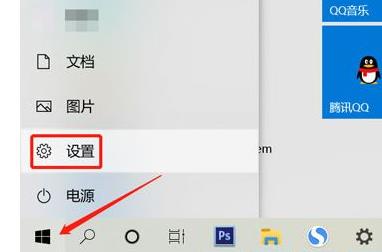
2. 然后在Windows设置界面中,选择“系统”选项。
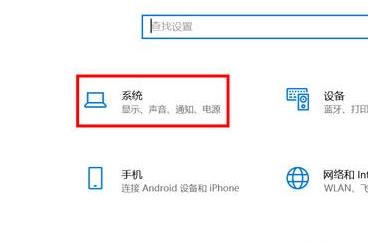
3. 在左侧的菜单中选择“显示”选项。
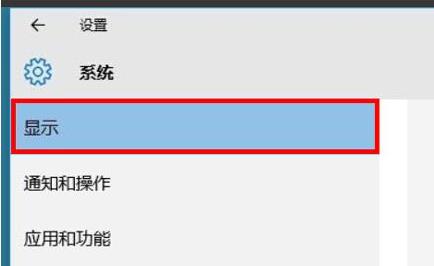
4. 最后在右侧找到“多显示器”,即可进行分屏幕。
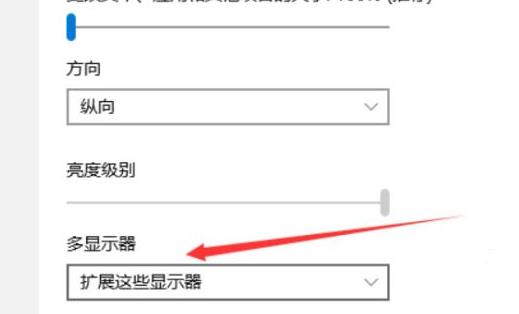
以上就是系统之家小编为你带来的关于“Win11电脑分屏的方法”的全部内容了,希望可以解决你的问题,感谢您的阅读,更多精彩内容请关注系统之家官网。